 h?ufiges Problem
h?ufiges Problem
 So verhindern Sie, dass ein Programm mit dem Internet eine Verbindung herstellt
So verhindern Sie, dass ein Programm mit dem Internet eine Verbindung herstellt
So verhindern Sie, dass ein Programm mit dem Internet eine Verbindung herstellt
Jul 07, 2025 am 12:12 AMUm zu verhindern, dass bestimmte Programme mit dem Netzwerk verbunden werden, k?nnen Sie durch Systemfeuerwalls oder Drittanbieter-Tools erreicht werden. 1. Windows -Benutzer k?nnen ihre eigene Firewall verwenden, neue Regeln in den "Outbound -Regeln" erstellen, um den Programmpfad auszuw?hlen und "Blockverbindung" festzulegen. 2. Tools von Drittanbietern wie GlassWire oder NetBalancer bieten grafische Schnittstellen, die bequemer zu betreiben sind, aber auf die Auswirkungen der Quellenzuverl?ssigkeit und der Leistungsauswirkungen achten k?nnen. 3. Mac -Benutzer k?nnen die Networking -Berechtigungen über die Befehlszeile mit PFCTL oder mit Littlesnitch und anderen Tools steuern. 4. Eine gründlichere M?glichkeit besteht darin, die Strategie für die Whitelist-Strategie au?erhalb des Netzwerks zu verwenden, um alle Programme standardm??ig mit dem Netzwerk verbunden zu werden und nur vertrauenswürdige Programme zu erm?glichen. Obwohl die Betriebsmodi verschiedener Systeme unterschiedlich sind, ist die Kernlogik konsistent, und die Details des Pfades und des Umfangs der in Wirkung genommenen Regeln sollten Aufmerksamkeit geschenkt werden.

Manchmal m?chten Sie m?glicherweise nicht, dass ein Programm auf das Netzwerk zugreift, z. B. um die Privatsph?re zu schützen, die Bandbreitennutzung zu reduzieren oder Hintergrundaktualisierungen zu verhindern. Die gute Nachricht ist, dass die meisten Systeme M?glichkeiten bieten, zu verhindern, dass bestimmte Programme mit dem Netzwerk verbunden werden.
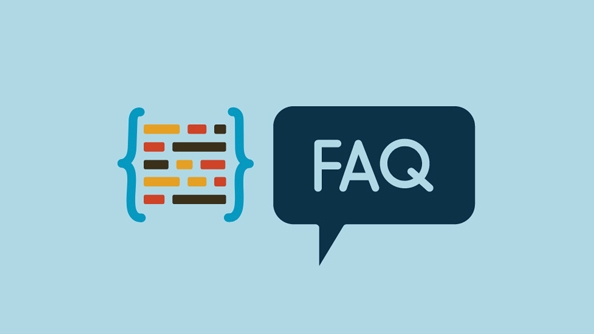
1. Verwenden Sie Firewall -Einstellungen (Windows)
Die mit Windows gelieferte Firewall ist eigentlich sehr leistungsf?hig und erm?glicht es Ihnen, die Netzwerkberechtigungen jedes Programms fein zu steuern. Die Betriebsschritte sind wie folgt:
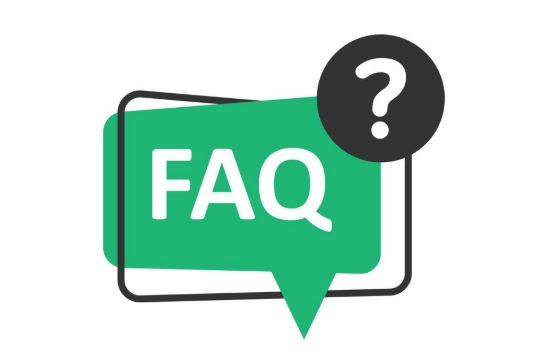
- ?ffnen Sie das Bedienfeld → Windows Defender Firewall → Klicken Sie links auf Erweiterte Einstellungen
- Klicken Sie auf "neue Regeln" in "Outbound -Regeln" "
- W?hlen Sie "Programme" aus und durchsuchen Sie den Installationspfad des Programms, das Sie beschr?nken m?chten
- W?hlen Sie nach Abschluss der Einstellungen "Blockverbindung" in "Operation" aus.
- Geben Sie der Regel einen Namen und denken Sie daran, ihn auf alle Netzwerktypen anzuwenden (Domain, engagiert, ?ffentlich)
Auf diese Weise kann das Programm nicht aktiv eine Verbindung zum Netzwerk herstellen. Wenn Sie in Zukunft Zugriffsberechtigungen wiederherstellen m?chten, müssen Sie nur den entsprechenden Eintrag in der ausgehenden Regel finden und deaktivieren.
2. Tools von Drittanbietern: bequemer, aber auf die Sicherheit achten müssen
Wenn Sie sich nicht mit Systemeinstellungen anlegen m?chten, k?nnen Sie auch eine Software von Drittanbietern verwenden, um ?hnliche Funktionen zu implementieren. Zum Beispiel bieten Glasswire oder NetBalancer normalerweise eine grafische Schnittstelle, die verhindern kann, dass Programme mit einem Klick mit dem Internet verbunden werden.
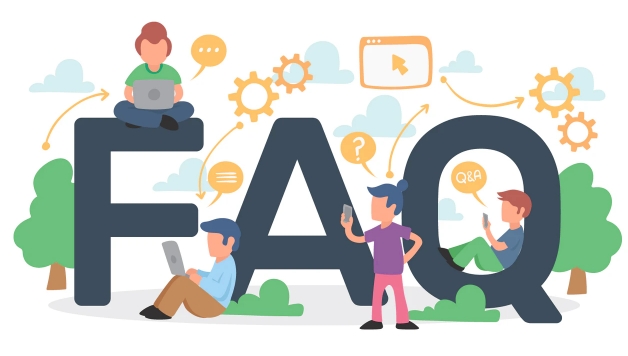
Der Vorteil der Verwendung dieser Art von Tool besteht darin, dass es einfach zu bedienen ist und eine starke Visualisierung hat, die für diejenigen geeignet ist, die die Regeln des Systems nicht verschieben m?chten. Die folgenden Punkte müssen jedoch beachtet werden:
- Stellen Sie sicher, dass die Quelle beim Herunterladen zuverl?ssig ist und vermeiden Sie die Einführung von Malware
- Einige Tools werden bezahlt und die kostenlose Version kann begrenzt sein
- Sie selbst verlangen bestimmte Berechtigungen, um zu laufen, und k?nnen einen leichten Einfluss auf die Leistung haben
3. Was sollten Mac -Benutzer tun?
Es gibt keine direkte "Outbound -Regeln" auf Mac wie Windows, aber Sie k?nnen sie indirekt durch die enthaltene "App -Firewall" steuern. Obwohl es nur steuern kann, ob eingehende Verbindungen standardm??ig zul?ssig sind, kann eine feink?rnige Steuerung über die Befehlszeile und pfctl erreicht werden.
Ein einfacherer Weg ist, ein Tool von Drittanbietern wie Little Snitch zu verwenden, das Ihnen klarstellen kann, welches Programm versucht, eine Verbindung zum Netzwerk herzustellen und zu entscheiden, ob Sie es loslassen m?chten. Geeignet für Benutzer, die h?ufig den Zugriff auf den Netzwerk sorgf?ltig steuern müssen.
4. Ein gründlicherer Weg: Strategie zum Trennen des Netzwerks und der Whitelisting
Wenn Sie eine Person sind, die besonders für Privatsph?re sensibel ist, k?nnen Sie auch die umgekehrte Idee in Betracht ziehen: Standardm??ig trennen Sie die Netzwerkberechtigungen aller Programme und erlauben Sie nur wenige vertrauenswürdige Programme mit dem Internet.
Dies kann unter Windows erreicht werden, indem ausgehende Regeln erstellen. Auf Mac beruht es auf Tools von Drittanbietern. Wenn Sie jedoch am Anfang problematische Punkte einrichten, k?nnen Sie nach Abschluss vollst?ndig steuern, auf welche Programme auf das Internet zugreifen k?nnen und auf welche nicht.
Grunds?tzlich sind dies die Methoden. Unterschiedliche Betriebssysteme haben unterschiedliche Ans?tze, aber die Kernlogik ist dieselbe: Beschr?nken Sie den Netzwerkzugriff des Programms durch eine Systemfeuerwall- oder Drittanbieter-Tools. Es ist nicht zu schwierig zu arbeiten, aber es ist leicht, Details zu ignorieren, insbesondere die Pfadeinstellungen und der Umfang der Regeln, die wirksam werden. Wenn Sie es ein paar Mal überprüfen, machen Sie keine Fehler.
Das obige ist der detaillierte Inhalt vonSo verhindern Sie, dass ein Programm mit dem Internet eine Verbindung herstellt. Für weitere Informationen folgen Sie bitte anderen verwandten Artikeln auf der PHP chinesischen Website!

Hei?e KI -Werkzeuge

Undress AI Tool
Ausziehbilder kostenlos

Undresser.AI Undress
KI-gestützte App zum Erstellen realistischer Aktfotos

AI Clothes Remover
Online-KI-Tool zum Entfernen von Kleidung aus Fotos.

Clothoff.io
KI-Kleiderentferner

Video Face Swap
Tauschen Sie Gesichter in jedem Video mühelos mit unserem v?llig kostenlosen KI-Gesichtstausch-Tool aus!

Hei?er Artikel

Hei?e Werkzeuge

Notepad++7.3.1
Einfach zu bedienender und kostenloser Code-Editor

SublimeText3 chinesische Version
Chinesische Version, sehr einfach zu bedienen

Senden Sie Studio 13.0.1
Leistungsstarke integrierte PHP-Entwicklungsumgebung

Dreamweaver CS6
Visuelle Webentwicklungstools

SublimeText3 Mac-Version
Codebearbeitungssoftware auf Gottesniveau (SublimeText3)

Hei?e Themen
 1597
1597
 29
29
 1487
1487
 72
72
 Kann ich Microsoft Edge deinstallieren?
Jul 02, 2025 am 12:13 AM
Kann ich Microsoft Edge deinstallieren?
Jul 02, 2025 am 12:13 AM
Microsoft Edge kann deinstalliert werden, aber da es sich um eine Windows -Systemkomponente handelt, kann es nicht direkt über das Bedienfeld wie gew?hnliche Software deinstalliert werden. 1. Verwenden Sie eine Eingabeaufforderung (Administratorberechtigungen), um das Edge -Installationspaket zu deinstallieren. 2. Sie k?nnen die Kanten mit Hilfe von Werkzeugen von Drittanbietern deaktivieren oder ersetzen. 3.. Enterprise -Benutzer k?nnen über Gruppenrichtlinien verwalten. Selbst wenn es deinstalliert ist, kann es immer noch neu eingesetzt werden, wenn das System aktualisiert wird. Zu den Alternativen geh?ren: Einstellen anderer Browser als Standardeinstellung, manuelles Entfernen des Edge -Symbols und das Verstecken von Kanten mit Skripten. Zu den Benutzern, die für die Deinstallation geeignet sind, geh?ren Systemgeeks, Enterprise Unified Management-Anforderungen und Nutzer von Low-End-Ger?ten, die Ressourcen ver?ffentlichen m?chten. Gew?hnliche Benutzer müssen den Standardbrowser nur ?ndern, um St?rungen zu vermeiden.
 So erstellen Sie einen Systemwiederherstellungspunkt
Jul 07, 2025 am 12:17 AM
So erstellen Sie einen Systemwiederherstellungspunkt
Jul 07, 2025 am 12:17 AM
Die Systemeinstellungsmethoden der Systemwiederherstellung umfassen die manuelle Erstellung, die automatische Erstellung der Abh?ngigkeit und die Verwaltung des Speicherplatzes. 1. Manuelle Erstellung erfordert einen Systemschutz, um in "Wiederherstellungspunkt erstellen" zu aktivieren, 5% Speicherplatz zuweisen und klicken Sie auf "Erstellen", um den Wiederherstellungspunkt zu benennen. 2. Das System erstellt automatisch Wiederherstellungspunkte, wenn Sie Updates installieren oder Einstellungen ?ndern, garantiert jedoch nicht die Vollst?ndigkeit. 3. Der Wiederherstellungspunkt nimmt standardm??ig nicht mehr als 5% des Systemdiskettenraums ein, und die alte Version wird automatisch gereinigt und der Speicher kann durch Anpassen der Obergrenze verwaltet werden.
 Wie man WLAN auf meinem Router aus der Ferne ausschaltet
Jul 05, 2025 am 12:28 AM
Wie man WLAN auf meinem Router aus der Ferne ausschaltet
Jul 05, 2025 am 12:28 AM
Wenn Sie das Wi-Fi-Router aus der Ferne ausschalten m?chten, müssen Sie zun?chst best?tigen, ob der Router das Remote-Management unterstützt. Wenn es nicht unterstützt wird, kann es durch einen intelligenten Socket -Stromausfall erreicht werden. Erweiterte Benutzer k?nnen auch in der benutzerdefinierten Firmware in Betracht ziehen. Die spezifischen Schritte sind wie folgt: 1. überprüfen Sie, ob der Router über Fernverwaltungsfunktionen verfügt, z. B. die unterstützenden App- oder Cloud -Management -Funktionen des Herstellers; 2. Wenn es nicht unterstützt wird, kaufen und richten Sie eine intelligente Steckdose ein und schneiden Sie die Stromversorgung durch seine App aus. 3. Für technische Nutzer k?nnen Sie Firmware wie DD-WRT oder OpenWRT installieren, um Fernbedienungsberechtigungen zu erhalten. Unterschiedliche Methoden haben ihre eigenen Vor- und Nachteile. Bitte wiegen Sie sie bei der Auswahl nach Ihren eigenen Bedürfnissen.
 Was ist eine Firewall und wie funktioniert sie?
Jul 08, 2025 am 12:11 AM
Was ist eine Firewall und wie funktioniert sie?
Jul 08, 2025 am 12:11 AM
Eine Firewall ist ein Netzwerksicherheitssystem, das den Netzwerkverkehr über vordefinierte Regeln überwacht und steuert, um Computer oder Netzwerke vor unbefugtem Zugriff zu schützen. Zu den Kernfunktionen geh?ren: 1. überprüfen Sie Quelle, Zieladresse, Port und Protokoll des Datenpakets; 2. Bestimmen Sie, ob Verbindungen auf der Grundlage des Vertrauens zuzulassen; 3. Blockieren Sie verd?chtiges oder b?sartiges Verhalten; 4. Unterstützung verschiedener Typen wie Paketfilterfeuerwalls, Firewalls der Statuserkennung, Firewalls der n?chsten Generation; 5. Benutzer k?nnen integrierte Firewalls durch Betriebssystemeinstellungen wie Windows Security Center oder MACOS-Systemeinstellungen aktivieren. 6. Die Firewall sollte in Kombination mit anderen Sicherheitsma?nahmen wie starken Passw?rtern und Aktualisierungssoftware verwendet werden, um den Schutz zu verbessern.
 So beheben Sie Video_TDR_FAILURE (nvlddmkm.sys)
Jul 16, 2025 am 12:08 AM
So beheben Sie Video_TDR_FAILURE (nvlddmkm.sys)
Jul 16, 2025 am 12:08 AM
Bei der Begegnung auf den Blue -Bildschirm -Fehler Video_TDR_FAILURE (NVLDDMKM.SYS) sollte die Fehlerbehebung von Grafikkarten -Treiber oder Hardwareproblemen vor Priorit?t erteilt werden. 1. Aktualisieren oder rollen Sie den Grafikkartentreiber: Suchen und aktualisieren automatisch über den Ger?te -Manager, installieren Sie manuell oder rollen Sie sie mit den offiziellen NVIDIA -Offiziellen Website -Tools manuell oder rollen Sie sie zurück zum alten stabilen Treiber. 2. Passen Sie den TDR -Mechanismus an: ?ndern Sie den TDRDelay -Wert in der Registrierung, um die Wartezeit des Systems zu erweitern. 3. überprüfen Sie den Status der Grafikkartenhardware: überwachen Sie die Temperatur, die Stromversorgung, die Schnittstellenverbindung und den Speichermodul. 4. überprüfen Sie die Systeminterferenzfaktoren: Führen Sie SFC/Scannow aus, um Systemdateien zu reparieren, widersprüchliche Software zu deinstallieren, und versuchen Sie es mit dem Start des abgesicherten Modus, um die Hauptursache des Problems zu best?tigen. In den meisten F?llen wird das Treiberproblem zuerst behandelt. Wenn es wiederholt auftritt, muss es weiter vertieft werden.
 So verhindern Sie, dass ein Programm mit dem Internet eine Verbindung herstellt
Jul 07, 2025 am 12:12 AM
So verhindern Sie, dass ein Programm mit dem Internet eine Verbindung herstellt
Jul 07, 2025 am 12:12 AM
Um zu verhindern, dass bestimmte Programme mit dem Netzwerk verbunden werden, k?nnen Sie durch Systemfeuerwalls oder Drittanbieter-Tools erreicht werden. 1. Windows -Benutzer k?nnen ihre eigene Firewall verwenden, neue Regeln in den "Outbound -Regeln" erstellen, um den Programmpfad auszuw?hlen und "Blockverbindung" festzulegen. 2. Tools von Drittanbietern wie GlassWire oder NetBalancer bieten grafische Schnittstellen, die bequemer zu betreiben sind, aber auf die Auswirkungen der Quellenzuverl?ssigkeit und der Leistungsauswirkungen achten k?nnen. 3. Mac -Benutzer k?nnen die Networking -Berechtigungen über die Befehlszeile mit PFCTL oder mit Littlesnitch und anderen Tools steuern. 4. Eine gründlichere M?glichkeit besteht darin, die Netzwerkausfallrichtlinie zu verwenden. Die Whitelisting -Richtlinie verbietet, dass alle Programme standardm??ig mit dem Netzwerk verbunden werden und nur vertrauenswürdige Programme zugreifen k?nnen. Obwohl die Betriebsmodi verschiedener Systeme unterschiedlich sind, ist die Kernlogik konsistent, und die Details des Pfades und des Umfangs der in Wirkung genommenen Regeln sollten Aufmerksamkeit geschenkt werden.
 So reparieren Sie eine hohe CPU -Nutzung aus einem Hintergrundprozess
Jul 03, 2025 am 12:01 AM
So reparieren Sie eine hohe CPU -Nutzung aus einem Hintergrundprozess
Jul 03, 2025 am 12:01 AM
Best?tigen Sie zun?chst den hohen CPU -Auslastungsprozess und ?ffnen Sie den Task -Manager, um die Registerkarte "CPU" anzuzeigen. Suchen Sie zweitens den Prozessnamen, um festzustellen, ob es sich um ein System oder ein Drittanbieterprogramm handelt. Versuchen Sie, nichtkritische Prozesse zu beenden, unn?tige Browser-Tags oder Plug-Ins zu schlie?en. Aktualisieren Sie Treiber und Systempatches; Unn?tige Startelemente schlie?en; Verwenden Sie professionelle Tools, um weiter zu analysieren. Die obigen Schritte k?nnen normalerweise das Problem der Computerverz?gerung effektiv l?sen.
 Warum erhalte ich jedes Mal eine Eingabeaufforderung für Benutzerkontensteuerung (UAC)
Jul 13, 2025 am 12:12 AM
Warum erhalte ich jedes Mal eine Eingabeaufforderung für Benutzerkontensteuerung (UAC)
Jul 13, 2025 am 12:12 AM
UAC wird h?ufig angezeigt, da das laufende Programm Administratorberechtigungen erfordert oder die Systemeinstellungsstufe zu hoch ist. Zu den h?ufigen Gründen geh?rt die Installation von Software, das ?ndern der Systemeinstellungen, das Ausführen von Tools von Drittanbietern und andere Betriebsausl?ser. Wenn Sie ein Administratorkonto verwenden, best?tigt UAC nur den Vorgang und nicht die Bl?cke. Zu den Methoden zur Reduzierung von Eingabeaufforderungen geh?ren: Stornieren des Programms, das als Administrator ausgeführt wird, die UAC -Benachrichtigungsstufe senkt, ein Standard -Benutzerkonto verwendet und das Programm über den Taskplaner starten kann. Es wird nicht empfohlen, UAC vollst?ndig auszuschalten, da es effektiv verhindern kann, dass b?swillige Programme das System manipulieren. Sie k?nnen die UAC so festlegen, dass sie nur dann benachrichtigt werden, wenn das Programm den Computer ?ndert ", um Sicherheit und Erfahrung auszugleichen.


